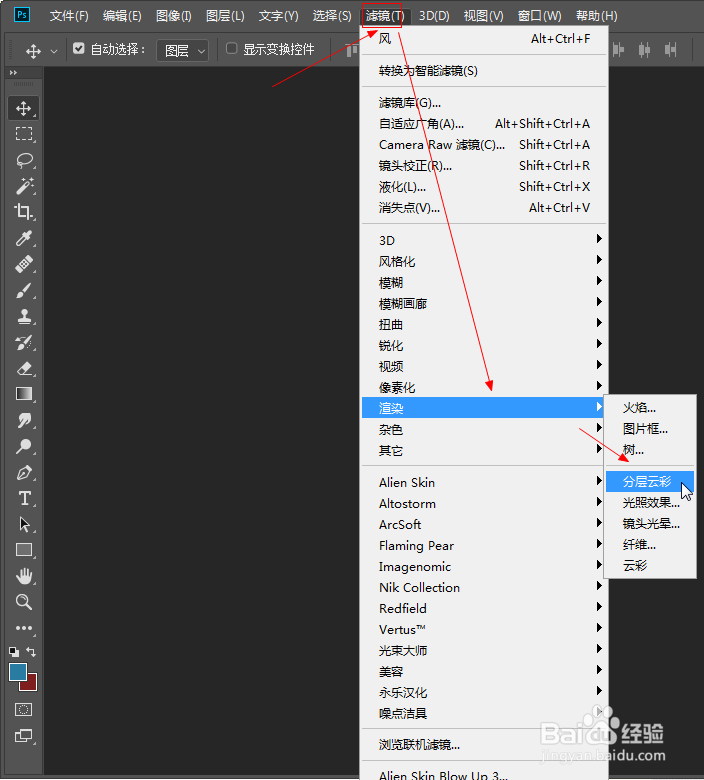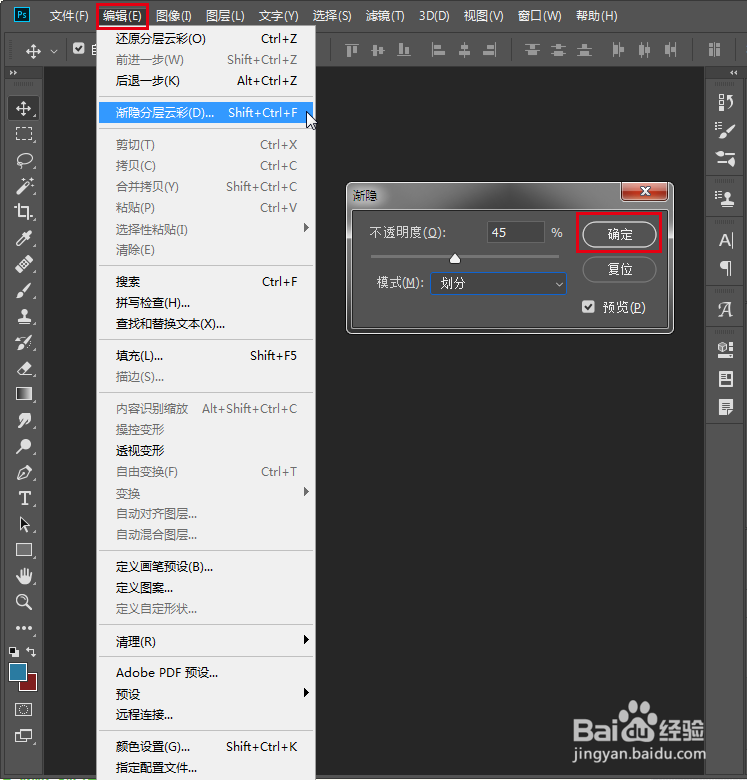Photoshop渐隐滤镜效果
1、第一步:执行“文件>打开”命令,然后在弹出的对话框中选择素材文件
2、第二步:在Photoshop菜单栏中,执行“滤镜>渲染>分层云彩”命令
3、第三步:执行“编辑>渐隐分层云彩”命令,然后在弹出的“渐隐”对话框中设置“不透明度”为45婊剧琏兄%,“模式”为“划分”
4、第四步:最后导入花瓣PNG素材文件,一张图就完成了
声明:本网站引用、摘录或转载内容仅供网站访问者交流或参考,不代表本站立场,如存在版权或非法内容,请联系站长删除,联系邮箱:site.kefu@qq.com。
阅读量:94
阅读量:83
阅读量:46
阅读量:53
阅读量:37